
ມີສະຖານະການດັ່ງກ່າວເມື່ອ OS ທັງຫມົດຍັງເຮັດວຽກຢູ່, ແຕ່ມີບັນຫາບາງຢ່າງແລະຍ້ອນສິ່ງນີ້, ວຽກທີ່ຄອມພິວເຕີ້ສາມາດເປັນເລື່ອງຍາກຫຼາຍ. ໂດຍສະເພາະແມ່ນຂຶ້ນກັບຂໍ້ຜິດພາດດັ່ງກ່າວ, ລະບົບປະຕິບັດການຂອງ Windows XP ແມ່ນເນັ້ນໃຫ້ເຫັນສ່ວນທີ່ເຫຼືອຂອງສ່ວນທີ່ເຫຼືອ. ຜູ້ໃຊ້ຫຼາຍຄົນຕ້ອງໄດ້ປັບປຸງເລື້ອຍໆແລະຮັກສາມັນເລື້ອຍໆ. ໃນກໍລະນີນີ້, ມັນໄດ້ຖືກນໍາໃຊ້ກັບການຟື້ນຟູລະບົບທັງຫມົດດ້ວຍແຟດແຟດ, ເພື່ອກັບຄືນໄປບ່ອນທີ່ເປັນປະໂຫຍດ. ໂດຍວິທີທາງການ, ແຜ່ນດິດຈາກ OS ແມ່ນເຫມາະສົມສໍາລັບສິ່ງນີ້.
ໃນບາງສະຖານະການ, ວິທີການນີ້ບໍ່ໄດ້ຊ່ວຍໄດ້, ທ່ານກໍ່ຈະຕ້ອງຕິດຕັ້ງລະບົບອີກຄັ້ງ. ການຟື້ນຟູລະບົບຊ່ວຍບໍ່ພຽງແຕ່ສົ່ງຄືນ Windows XP ໃຫ້ກັບສະພາບເດີມ, ແຕ່ຍັງສາມາດກໍາຈັດໄວຣັດແລະໂປແກຼມທີ່ສະກັດກັ້ນການເຂົ້າເຖິງຄອມພິວເຕີ. ຖ້າມັນບໍ່ຊ່ວຍໄດ້, ຄໍາແນະນໍາສໍາລັບການກໍາຈັດການສະກັດກັ້ນຖືກນໍາໃຊ້, ຫຼືພຽງແຕ່ຕິດຕັ້ງລະບົບທັງຫມົດໃຫ້ຫມົດ. ຕົວເລືອກນີ້ແມ່ນບໍ່ດີເພາະວ່າທ່ານຈະຕ້ອງຕິດຕັ້ງຄົນຂັບແລະຊອບແວທັງຫມົດ.
ການຟື້ນຟູລະບົບ Windows XP ຈາກ Flash Drive
ລະບົບການຟື້ນຟູຕົວຂອງມັນເອງແມ່ນແນໃສ່ຮັບປະກັນວ່າບຸກຄົນດັ່ງກ່າວສາມາດນໍາຄອມພິວເຕີເຂົ້າໄປໃນລັດທີ່ເຮັດວຽກ, ໃນຂະນະທີ່ບໍ່ສູນເສຍເອກະສານ, ໂປແກຼມແລະການຕັ້ງຄ່າຂອງມັນ. ຕົວເລືອກນີ້ຕ້ອງໄດ້ນໍາໃຊ້ຕົ້ນຕໍຖ້າມີປັນຫາກັບ OS ໄດ້ເກີດຂື້ນ, ແລະມີຂໍ້ມູນທີ່ສໍາຄັນແລະຈໍາເປັນຫຼາຍໃນແຜ່ນ. ຂັ້ນຕອນການຟື້ນຕົວທັງຫມົດປະກອບດ້ວຍສອງບາດກ້າວ.ຂັ້ນຕອນທີ 1: ການກະກຽມ
ທໍາອິດທ່ານຈໍາເປັນຕ້ອງໃສ່ Flash Drive ດ້ວຍລະບົບປະຕິບັດການກັບຄອມພິວເຕີແລະຕັ້ງມັນໃຫ້ເປັນອັນດັບຫນຶ່ງຂອງ BIOS ໂດຍຜ່ານ bios. ຖ້າບໍ່ດັ່ງນັ້ນ, ຮາດດິດທີ່ມີລະບົບທີ່ເສຍຫາຍຈະຖືກໂຫລດ. ການກະທໍານີ້ແມ່ນມີຄວາມຈໍາເປັນຖ້າລະບົບບໍ່ເລີ່ມຕົ້ນ. ຫຼັງຈາກບຸລິມະສິດໄດ້ຖືກປ່ຽນແປງ, ສື່ທີ່ຖອດອອກໄດ້ຈະເລີ່ມຕົ້ນໂຄງການໃນການຕິດຕັ້ງ Windows.
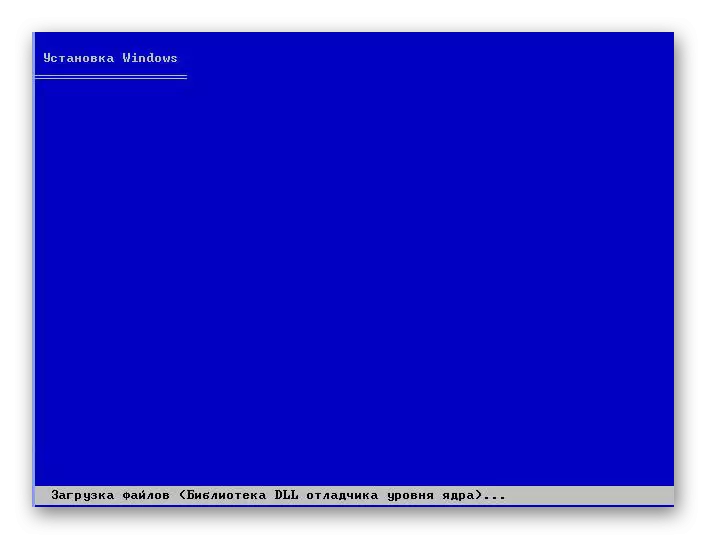
ຖ້າພິເສດ, ຂັ້ນຕອນນີ້ຫມາຍເຖິງການກະທໍາດັ່ງກ່າວ:
- ກະກຽມການເກັບຮັກສາຂໍ້ມູນທີ່ສາມາດເລີ່ມຕົ້ນໄດ້. ໃນນີ້ທ່ານຈະຊ່ວຍຄໍາແນະນໍາຂອງພວກເຮົາ.
ບົດຮຽນ: ວິທີການສ້າງ flash drive ທີ່ສາມາດເລີ່ມຕົ້ນໄດ້
ທ່ານຍັງສາມາດໃຊ້ລາຍການທີ່ມີຊີວິດຊີວາ, ຊຸດຂອງໂປແກຼມສໍາລັບກໍາຈັດໄວຣັດແລະການຟື້ນຟູລະບົບປະຕິບັດການ.
ບົດຮຽນ: ວິທີການບັນທຶກ LiveCD ໃນ USB Flash Drive
- ປະຕິບັດຕາມດາວໂຫລດຈາກມັນໄປທີ່ BIOS. ວິທີເຮັດໃຫ້ຖືກຕ້ອງ, ທ່ານຍັງສາມາດອ່ານໃນເວັບໄຊທ໌ຂອງພວກເຮົາ.
ບົດຮຽນ: ວິທີການກໍານົດການດາວໂຫລດຈາກແຟດ Drive ໃນ BIOS
ຫລັງຈາກນັ້ນ, ມັນຈະຖືກໂຫລດໃນແບບທີ່ພວກເຮົາຕ້ອງການ. ທ່ານສາມາດໄປຫາຂັ້ນຕອນຕໍ່ໄປ. ໃນຄໍາແນະນໍາຂອງພວກເຮົາ, ພວກເຮົາຈະໃຊ້ທີ່ບໍ່ມີຊີວິດ, ແຕ່ຮູບພາບການຕິດຕັ້ງປົກກະຕິຂອງລະບົບ Windows XP.
ຂັ້ນຕອນທີ 2: ການຫັນປ່ຽນໄປສູ່ການຟື້ນຟູ
- ຫຼັງຈາກດາວໂຫລດ, ຜູ້ໃຊ້ຈະເຫັນປ່ອງຢ້ຽມນີ້. ກົດ "ໃສ່", ນັ້ນແມ່ນ, "ໃສ່" ເທິງແປ້ນພິມເພື່ອດໍາເນີນການຕໍ່ໄປ.
- ຕໍ່ໄປ, ມັນຈໍາເປັນຕ້ອງຮັບຮອງສັນຍາອະນຸຍາດ. ເພື່ອເຮັດສິ່ງນີ້, ກົດ "F8".
- ດຽວນີ້ຜູ້ໃຊ້ຍ້າຍໄປທີ່ປ່ອງຢ້ຽມທີ່ມີທາງເລືອກຂອງການຕັ້ງຄ່າທີ່ສົມບູນພ້ອມກັບການກໍາຈັດລະບົບເກົ່າ, ຫລືຄວາມພະຍາຍາມທີ່ຈະຟື້ນຟູລະບົບ. ໃນກໍລະນີຂອງພວກເຮົາ, ທ່ານຈໍາເປັນຕ້ອງຟື້ນຟູລະບົບ, ສະນັ້ນກົດປຸ່ມ "r".
- ທັນທີທີ່ປຸ່ມນີ້ຖືກກົດປຸ່ມ, ລະບົບຈະເລີ່ມກວດສອບໄຟລ໌ແລະພະຍາຍາມຟື້ນຟູພວກມັນ.
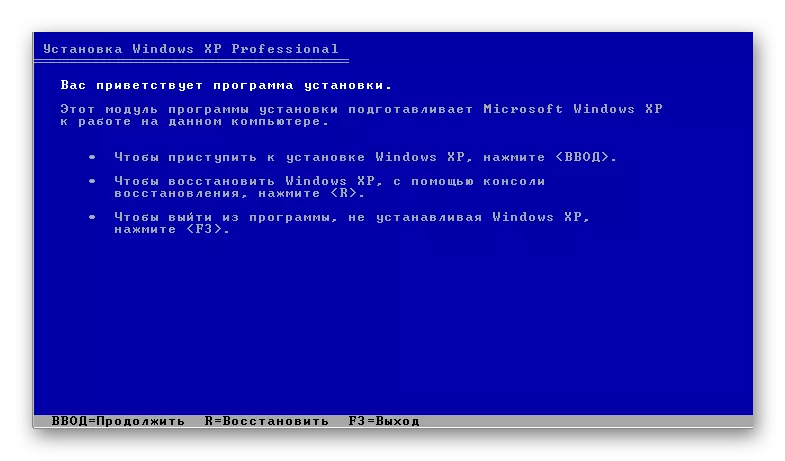
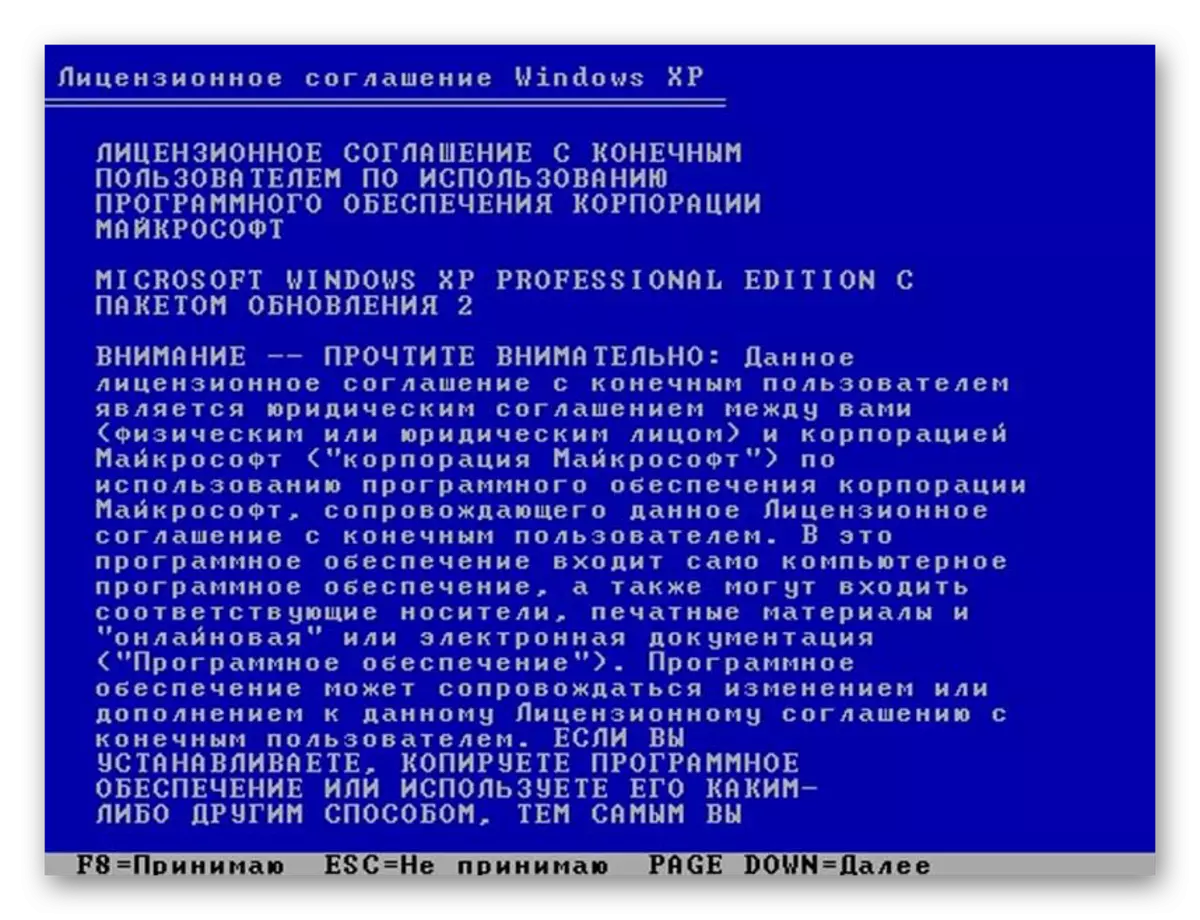
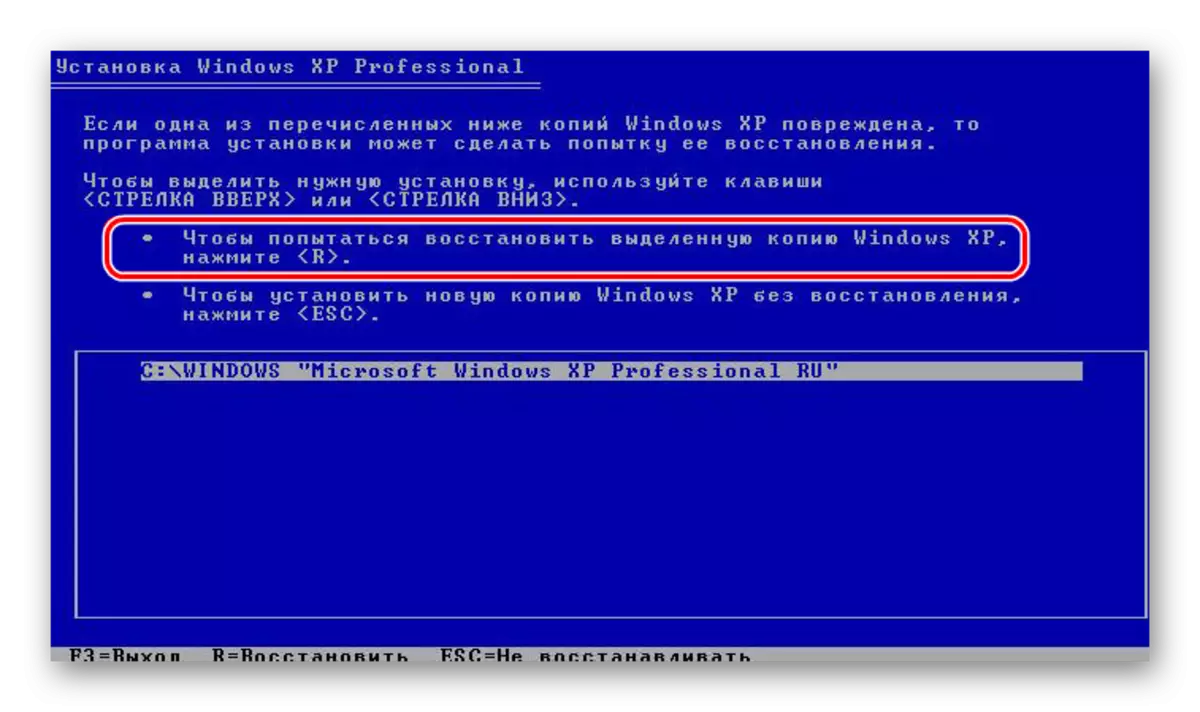
ຖ້າ Windows XP ສາມາດກັບຄືນສູ່ສະຖານະການດໍາເນີນງານໂດຍການທົດແທນເອກະສານ, ຫຼັງຈາກນັ້ນຫຼັງຈາກທີ່ສໍາເລັດແລ້ວ, ທ່ານສາມາດເຮັດວຽກໄດ້ອີກຄັ້ງກັບທີ່ສໍາຄັນ.
ເບິ່ງຕື່ມອີກ: ກວດກາແລະເຮັດຄວາມສະອາດ flash flash ຈາກໄວຣັດ
ສິ່ງທີ່ສາມາດເຮັດໄດ້ຖ້າ OS ເລີ່ມຕົ້ນ
ຖ້າລະບົບເລີ່ມຕົ້ນ, ນັ້ນແມ່ນ, ທ່ານສາມາດເບິ່ງ desktop ແລະລາຍການອື່ນໆ, ທ່ານສາມາດພະຍາຍາມປະຕິບັດທຸກການທີ່ໄດ້ອະທິບາຍໄວ້ຂ້າງເທິງ, ແຕ່ໂດຍບໍ່ຕັ້ງຄ່າ bios. ວິທີການນີ້ຈະໃຊ້ເວລາດຽວກັນກັບການຟື້ນຟູຜ່ານ bios. ຖ້າລະບົບຂອງທ່ານເລີ່ມຕົ້ນ, ຫຼັງຈາກນັ້ນ Windows XP ສາມາດໄດ້ຮັບການຟື້ນຟູຈາກ USB flash drive.
ໃນກໍລະນີນີ້, ເຮັດສິ່ງນີ້:
- ໄປທີ່ຄອມພິວເຕີຂອງຂ້ອຍ, ກົດປຸ່ມຫນູຂວາແລ້ວກົດປຸ່ມ "AutoSOTASK" ໃນເມນູທີ່ປາກົດ. ສະນັ້ນມັນຫັນອອກເພື່ອເລີ່ມຕົ້ນການຕິດຕັ້ງຍິນດີຕ້ອນຮັບ. ເລືອກ "ຕິດຕັ້ງ Windows XP" ໃນມັນ.
- ຕໍ່ໄປ, ເລືອກປະເພດການຕິດຕັ້ງ "ອັບເດດ", ເຊິ່ງແນະນໍາໃຫ້ສໍາລັບໂຄງການນັ້ນເອງ.
- ຫລັງຈາກນັ້ນ, ໂປແກມຕົວມັນເອງຈະຕິດຕັ້ງເອກະສານທີ່ຈໍາເປັນ, ໃຫ້ອັບເດດຄວາມເສຍຫາຍແລະສົ່ງຄືນລະບົບກັບຄືນສູ່ໃຈເຕັມ.
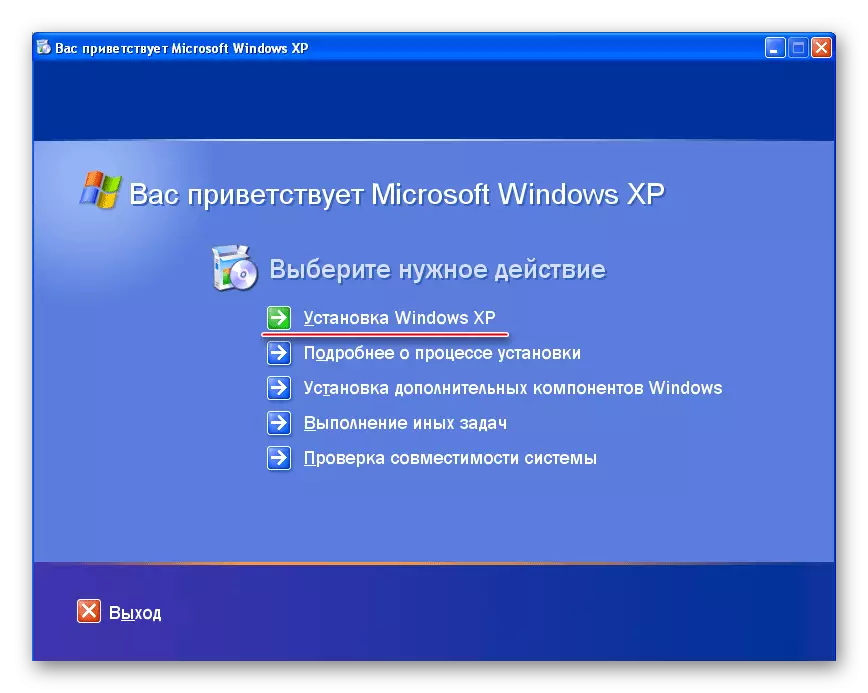
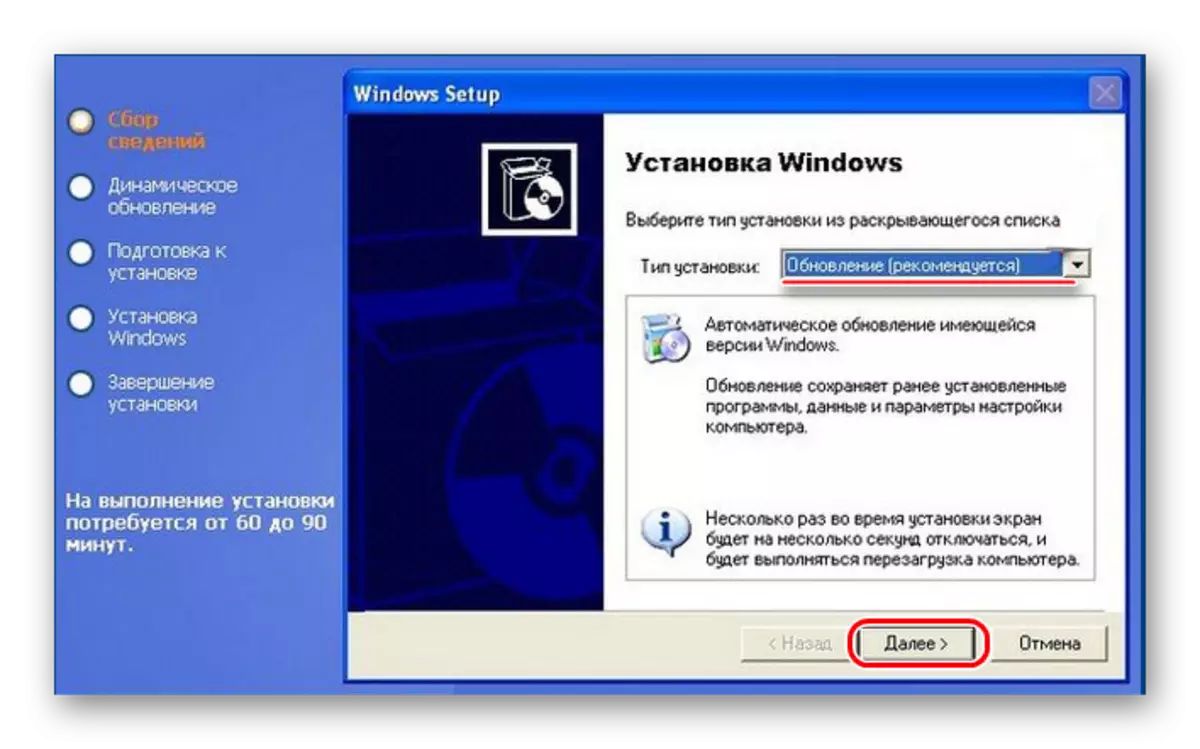
ບວກກັບການຟື້ນຟູລະບົບປະຕິບັດການໃນການປຽບທຽບກັບການຕິດຕັ້ງຄົບຖ້ວນສົມບູນແບບແມ່ນຈະແຈ້ງ: ຜູ້ໃຊ້ຈະຊ່ວຍປະຢັດໄຟລ໌, ການຕັ້ງຄ່າ, ໂປແກຼມ, ໂປແກຼມ. ສໍາລັບຄວາມສະດວກສະບາຍຂອງຜູ້ໃຊ້, ຜູ້ຊ່ຽວຊານດ້ານ Microsoft ໃນເວລາດຽວໄດ້ເຮັດໃຫ້ວິທີທີ່ງ່າຍໃນການຟື້ນຟູລະບົບ. ມັນເປັນມູນຄ່າທີ່ຈະເວົ້າວ່າມີຫລາຍວິທີທາງອື່ນໃນການຟື້ນຟູລະບົບ, ຍົກຕົວຢ່າງ, ໂດຍເລື່ອນກັບໄປທີ່ການຕັ້ງຄ່າກ່ອນຫນ້ານີ້. ແຕ່ສໍາລັບສິ່ງນີ້ມັນຈະບໍ່ມີຜູ້ໃຫ້ບໍລິການໃນຮູບແບບຂອງການຂັບແຟດຫລືແຜ່ນດິດອີກຕໍ່ໄປ.
ເບິ່ງຕື່ມອີກ: ວິທີການບັນທຶກດົນຕີໃນໄດ Flash ໃນການອ່ານມັນເຄື່ອງບັນທຶກເທບ
